Alimentación del ScanSnap
En esta sección se explican los estados de la alimentación (encendido, apagado, modo de arranque y modo de suspensión) del ScanSnap y la función de apagado automático. En esta sección se explican los estados de la alimentación (encendido, apagado y modo de suspensión) del ScanSnap y la función de apagado automático. En esta sección se explican los estados de la alimentación (encendido, apagado y modo de suspensión) del ScanSnap.
Encendido y apagado del ScanSnap
- Encender el ScanSnap
-
Abra la bandeja de entrada al ADF (cubierta) del ScanSnap para encenderlo.
Abra la guía de alimentación del ScanSnap para encenderlo.
Pulse el botón [Scan]
 o botón [Stop]
o botón [Stop]  del ScanSnap para encenderlo.
del ScanSnap para encenderlo.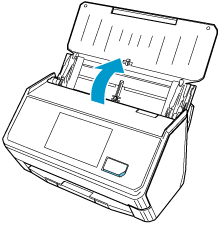
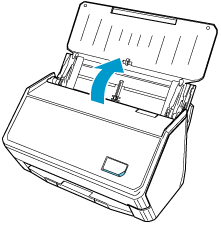
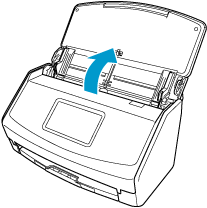
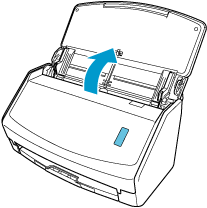
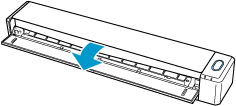
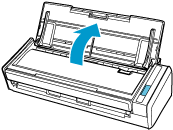
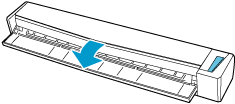

- Encender el ScanSnap
-
El ScanSnap se enciende realizando una de las siguientes operaciones.
Sujetando el lado derecho de la bandeja de entrada al ADF (cubierta)
 para abrirla
para abrirlaAbra completamente la bandeja de entrada al ADF (cubierta) para que el botón [Scan]
 se ilumine en azul.
se ilumine en azul.Cuando se abre la bandeja de entrada al ADF (cubierta), la extensión
 se eleva automáticamente.
se eleva automáticamente.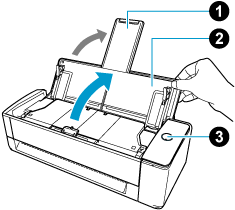
Pulsar el botón [Scan]
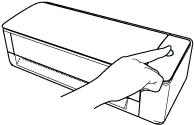
Insertar un documento en el alimentador manual
Cuando se inserta un documento en el alimentador manual, el documento se alimenta en el ScanSnap y se sujeta con firmeza.
Si presiona el botón [Scan] con el documento firmemente sujeto en el ScanSnap, comienza a digitalizar.
 CONSEJO
CONSEJOSi el ScanSnap está configurado para encenderse al insertar un documento en el alimentador manual, es posible que el ScanSnap no se encienda si se inserta un documento semitransparente (papel de calco), un documento fino o una hoja transparente.
Si el ScanSnap no está encendido, realice una de las siguientes acciones para encenderlo.
Abrir la bandeja de entrada al ADF (cubierta)
Pulsar el botón [Scan]
- Apagar el ScanSnap
-
Cierre la bandeja de entrada al ADF (cubierta) del ScanSnap para apagarlo.
Cuando la bandeja de entrada al ADF (cubierta) está cerrada, la extensión volverá a la posición original en la bandeja de entrada al ADF (cubierta) automáticamente.
Cierre la guía de alimentación del ScanSnap para apagarlo.
El ScanSnap se apaga pulsando el botón [Stop] durante más de tres segundos hasta que se apague el LED de encendido del ScanSnap.
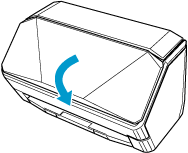
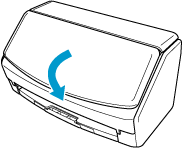
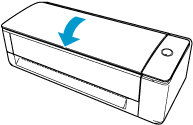
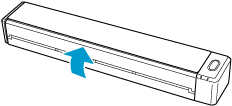
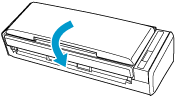
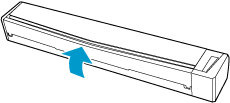
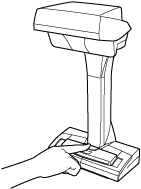 CONSEJO
CONSEJO-
Cuando el dispositivo ScanSnap está conectado al ordenador mediante un cable USB y [Configuración de conexión] está establecido en [Wi-Fi desactivada] en la pantalla [Configuración inalámbrica] del panel táctil, si se realizan las siguientes operaciones en el ordenador, el ScanSnap se apaga.
Cuando el dispositivo ScanSnap está conectado al ordenador mediante un cable USB y [Modo de conexión Wi-Fi] está establecido en [Wi-Fi desactivada] en la pantalla [Ajustes de la Wi-Fi] del panel táctil, si se realizan las siguientes operaciones en el ordenador, el ScanSnap se apaga.
Cuando el dispositivo ScanSnap está conectado al ordenador mediante un cable USB y el interruptor wifi del ScanSnap está apagado, si se realizan las siguientes operaciones en el ordenador, el ScanSnap se apaga.
Si las siguientes operaciones se realizan en el ordenador conectado al ScanSnap, el ScanSnap se apaga.
Desconectar el cable USB del ordenador
Apagar el ordenador
Pulse
 → [Configuración inalámbrica] en la pantalla de inicio del panel táctil para abrir la pantalla [Configuración inalámbrica].
→ [Configuración inalámbrica] en la pantalla de inicio del panel táctil para abrir la pantalla [Configuración inalámbrica].Pulse
 →
→ en la pantalla de inicio del panel táctil para abrir la pantalla [Ajustes de la Wi-Fi].
en la pantalla de inicio del panel táctil para abrir la pantalla [Ajustes de la Wi-Fi].Conecte el cable USB al ordenador o encienda el ordenador para encender el ScanSnap de nuevo.
Pulse el botón [Scan] o el botón [Stop] del ScanSnap para encenderlo de nuevo.
-
Modo de arranque del ScanSnap
La acción que lleva a cabo el ScanSnap al abrir la bandeja de entrada al ADF (cubierta) y encender el ScanSnap depende del ajuste del modo de encendido del ScanSnap.
El ScanSnap dispone de dos modos de encendido tal y como se describe a continuación.
- Rápido
El ScanSnap estará listo para utilizarse. El ScanSnap accede al modo de suspensión (modo de espera) al cerrar la bandeja de entrada al ADF (cubierta).
ATENCIÓNConfigurar el Modo de arranque del ScanSnap como [Rápido] deshabilita la función de autoapagado, lo que provoca un mayor consumo de energía.
- Normal
Si el ScanSnap está encendido. El ScanSnap se apaga al cerrar la bandeja de entrada al ADF (cubierta).
A continuación se indica el procedimiento de cambio del ajuste del modo de arranque del ScanSnap:
-
Pulse
 en la pantalla de inicio del panel táctil del ScanSnap para abrir la pantalla [Ajustes].
en la pantalla de inicio del panel táctil del ScanSnap para abrir la pantalla [Ajustes].Pulse
 en la pantalla de inicio del panel táctil del ScanSnap para abrir la pantalla [Ajustes].
en la pantalla de inicio del panel táctil del ScanSnap para abrir la pantalla [Ajustes]. -
Pulse
 para abrir la pantalla [Configuracion del escaner].
para abrir la pantalla [Configuracion del escaner].Pulse [Configuracion del escaner] para abrir la pantalla [Configuracion del escaner].
Pulse [Modo de arranque] para abrir la pantalla [Modo de arranque].
Cambie el ajuste.
-
Pulse
 para volver a la pantalla de inicio.
para volver a la pantalla de inicio.Pulse
 para volver a la pantalla de inicio.
para volver a la pantalla de inicio.
Windows
Abra el Ventana de digitalización de ScanSnap Home.
Seleccione [Preferencias] en el menú que aparece al hacer clic en
 en la parte superior de la ventana de digitalización para mostrar la ventana de preferencias.
en la parte superior de la ventana de digitalización para mostrar la ventana de preferencias.Haga clic en el botón [Configuración de energía] en [Información sobre el escáner] en la pestaña [Escáner] para mostrar la ventana [Configuración de energía].
Cambie los ajustes del [Modo de arranque] y haga clic en el botón [Aceptar].
Haga clic en el botón [OK] para cerrar la ventana de preferencias.
macOS
Abra el Ventana de digitalización de ScanSnap Home.
Seleccione [Preferencias] en el menú que aparece al hacer clic en
 en la parte superior de la ventana de digitalización para mostrar la ventana de preferencias.
en la parte superior de la ventana de digitalización para mostrar la ventana de preferencias.Haga clic en el botón [Configuración de energía] en [Información sobre el escáner] en la pestaña [Escáner] para mostrar la ventana [Configuración de energía].
Cambie los ajustes del [Modo de arranque] y haga clic en el botón [Aceptar].
Haga clic en
 en la esquina superior de la ventana para cerrar la ventana de preferencias.
en la esquina superior de la ventana para cerrar la ventana de preferencias.
Modo de suspensión del ScanSnap
Si el ScanSnap está encendido y no se ha usado desde hace 10 minutos, accederá al modo de suspensión (modo de espera).
Si el ScanSnap está encendido y no se ha usado desde hace 15 minutos, accederá al modo de suspensión (modo de espera).
Si el ScanSnap está encendido y no se ha usado desde hace un minuto, accederá al modo de suspensión (modo de espera).
Lleve a cabo uno de los siguientes procedimientos para reanudar el ScanSnap desde el modo de suspensión (modo de espera).
Coloque un documento en el ScanSnap
Cargue documentos en la bandeja de entrada al ADF (cubierta) o inserte un documento en el alimentador manual
Pulse el panel táctil del ScanSnap
Pulse el botón [Scan] del ScanSnap
Pulse el botón [Stop] del ScanSnap
Pulse el botón [Scan/Stop] del ScanSnap
Cierre la bandeja de entrada al ADF (cubierta) y vuelva a abrirla
Cierre la guía de alimentación y vuelva a abrirla
Apagado automático del ScanSnap
Si se enciende el ScanSnap y se deja sin utilizar durante un período de tiempo determinado, se apaga automáticamente.
Realice una de las acciones siguientes para encender el ScanSnap.
Realice una de las acciones siguientes para encender el ScanSnap.
Pulse el panel táctil del ScanSnap
Pulse el botón [Scan] del ScanSnap
Pulse el botón [Scan] del ScanSnap
Pulse el botón [Stop] del ScanSnap
Pulse el botón [Scan/Stop] del ScanSnap
Cierre la bandeja de entrada al ADF (cubierta) y vuelva a abrirla
Cierre la guía de alimentación y vuelva a abrirla
-
Cuando el Modo de arranque del ScanSnap está configurado como [Rápido], la función de autoapagado está deshabilitada, lo que provoca un mayor consumo de energía.
-
En los siguientes casos, la función de autoapagado está deshabilitada, lo que aumenta el consumo de energía.
El Modo de arranque del ScanSnap está configurado como [Rápido]
La función de autoapagado para el ScanSnap está configurada para [Nunca]
-
Configurar la función de autoapagado para el ScanSnap para [Nunca] deshabilita la función de autoapagado, lo que provoca un mayor consumo de energía.
En los siguientes casos, independientemente de las configuraciones para el tiempo de autoapagado del ScanSnap, el ScanSnap se apaga automáticamente si no lo usa durante un minuto.
La bandeja de entrada al ADF (cubierta) del ScanSnap está cerrada
El Modo de arranque del ScanSnap está configurado como [Normal]
Para cambiar la hora de autoapagado del ScanSnap, realice las operaciones del siguiente procedimiento:
Para cambiar el tiempo para apagar automáticamente el ScanSnap o cambiar la configuración de manera que no se apague automáticamente, lleve a cabo las operaciones indicadas en el siguiente procedimiento:
-
Pulse
 en la pantalla de inicio del panel táctil del ScanSnap para abrir la pantalla [Ajustes].
en la pantalla de inicio del panel táctil del ScanSnap para abrir la pantalla [Ajustes].Pulse
 en la pantalla de inicio del panel táctil del ScanSnap para abrir la pantalla [Ajustes].
en la pantalla de inicio del panel táctil del ScanSnap para abrir la pantalla [Ajustes]. -
Pulse
 para abrir la pantalla [Configuracion del escaner].
para abrir la pantalla [Configuracion del escaner].Pulse [Configuración del escáner] para abrir la pantalla [Configuracion del escaner].
Pulse [Apagado automático] para abrir la pantalla [Apagado automático].
-
Pulse el campo de configuración de [ScanSnap se apagará automáticamente] para visualizar una lista.
Pulse el campo de configuración de [ScanSnap se apagará automáticamente] para visualizar una lista.
Cambie el ajuste.
-
Pulse
 para volver a la pantalla de inicio.
para volver a la pantalla de inicio.Pulse
 para volver a la pantalla de inicio.
para volver a la pantalla de inicio.
Windows
Abra el Ventana de digitalización de ScanSnap Home.
Seleccione [Preferencias] en el menú que aparece al hacer clic en
 en la parte superior de la ventana de digitalización para mostrar la ventana de preferencias.
en la parte superior de la ventana de digitalización para mostrar la ventana de preferencias.Haga clic en el botón [Configuración de energía] en [Información sobre el escáner] en la pestaña [Escáner] para mostrar la ventana [Configuración de energía].
Cambie los ajustes del [Tiempo de apagado automático] y haga clic en el botón [Aceptar].
Haga clic en el botón [OK] para cerrar la ventana de preferencias.
macOS
Abra el Ventana de digitalización de ScanSnap Home.
Seleccione [Preferencias] en el menú que aparece al hacer clic en
 en la parte superior de la ventana de digitalización para mostrar la ventana de preferencias.
en la parte superior de la ventana de digitalización para mostrar la ventana de preferencias.Haga clic en el botón [Configuración de energía] en [Información sobre el escáner] en la pestaña [Escáner] para mostrar la ventana [Configuración de energía].
Cambie los ajustes del [Tiempo de apagado automático] y haga clic en el botón [Aceptar].
Haga clic en
 en la esquina superior de la ventana para cerrar la ventana de preferencias.
en la esquina superior de la ventana para cerrar la ventana de preferencias.